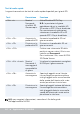Users Guide
70 Dell Factory Image Restore
Accesso a Dell Factory Image Restore
ATTENZIONE: Dell Factory Image Restore elimina permanentemente
tutti i dati nel disco rigido e rimuove i programmi installati dopo avere
ricevuto il computer. Se possibile, eseguire un backup dei dati prima
di usare Dell Factory Image Restore. Usare Dell Factory Image Restore
solo se altri metodi di ripristino non sono riusciti correttamente.
Dopo due tentativi di avvio del sistema operativo non riusciti, la sequenza di
avvio tenterà automaticamente di eseguire le opzioni di ripristino del sistema
e una riparazione automatica.
Avvio di Dell Factory Image Restore
ATTENZIONE: Dell Factory Image Restore elimina permanentemente
tutti i dati nel disco rigido e rimuove i programmi installati dopo avere
ricevuto il computer. Se possibile, eseguire un backup dei dati prima
di usare Dell Factory Image Restore. Usare Dell Factory Image Restore
solo se Ripristino configurazione di sistema non ha risolto il problema
del sistema operativo.
1. Accendere o riavviare il computer.
2. Quando viene visualizzato il logo Dell, premere <F8> alcune volte per
accedere alla finestra Opzioni di avvio avanzate.
N.B.: se si attende troppo a lungo e viene visualizzato il logo del
sistema operativo, continuare ad attendere fino a vedere il desktop di
Microsoft Windows; quindi, riavviare il computer e riprovare.
3. Selezionare Repair Your Computer (Ripristina il computer). Viene visualizzata
la finestra System Recovery Options (Opzioni ripristino di sistema).
4. Selezionare un layout di tastiera e fare clic su Avanti.
5. Accedere al computer locale.
6. Selezionare Dell Factory Image Restore o Dell Factory Tools→ Dell
Factory Image Restore (in base alla configurazione del sistema).
7. Fare clic su o toccare Next (Avanti). Verrà visualizzata la schermata
Confirm Data Deletion (Conferma eliminazione dati).
N.B.: se non si desidera procedere con Dell Factory Image Restore,
fare clic su Cancel (Annulla).
8. Selezionare la casella di controllo per confermare che si desidera
continuare con la formattazione del disco rigido e con il ripristino del
software di sistema alle condizioni iniziali, quindi fare clic su Next (Avanti).
Il processo di ripristino ha inizio e può durare più o meno 20 minuti.
9. Quando l'operazione di ripristino viene completata, fare clic su Finish
(Fine) per riavviare il sistema.